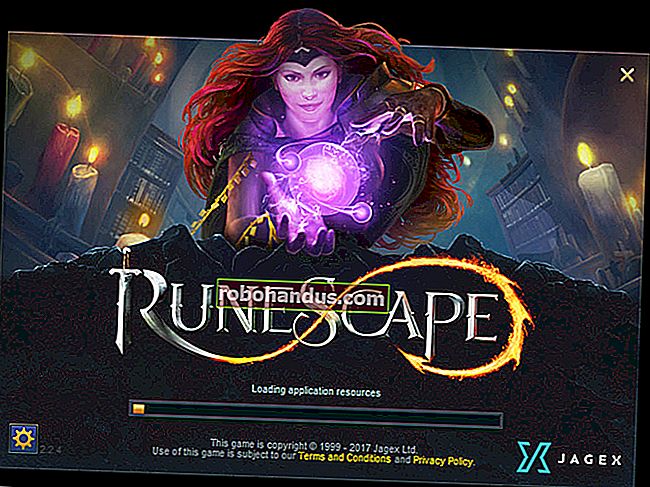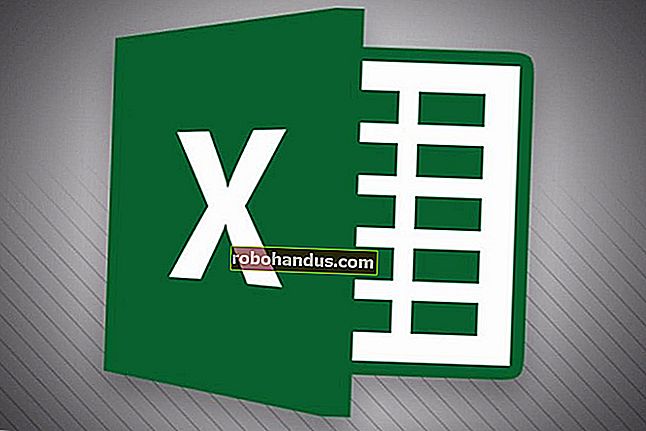Cara Menyalin, Memotong, dan Menempel di PC Windows

Salin, potong, dan tempel adalah tiga operasi dasar yang harus diketahui oleh setiap pengguna Windows. Konsep di baliknya berlaku untuk hampir setiap aplikasi yang pernah Anda gunakan. Begini cara kerjanya.
Memahami Clipboard
Saat Anda menyalin atau memotong sesuatu (seperti blok teks, gambar, atau tautan), Windows untuk sementara menyimpan data di lokasi memori khusus yang disebut Papan Klip. Anggap saja sebagai pena penampung sementara. Saat Anda menempelkan informasi yang Anda salin, Windows mengambil konten Clipboard dan meletakkannya di tempat yang Anda inginkan.
Biasanya, konten Clipboard disetel ulang saat Anda memulai ulang PC, meskipun dimungkinkan untuk menyematkan item ke clipboard di Windows 10 menggunakan fitur keikutsertaan yang disebut Sejarah Clipboard. Kemudian Anda dapat memanggilnya kembali sebanyak yang Anda inginkan dengan cepat dengan menekan pintasan keyboard Windows + V.
Di Windows 10, Anda bahkan dapat menyinkronkan Clipboard Anda antar perangkat menggunakan cloud. Tapi itu adalah pengaturan opsional yang harus Anda aktifkan di Pengaturan Sistem.
TERKAIT: Cara Mengaktifkan dan Menggunakan Sejarah Clipboard di Windows 10
Perbedaan Antara Salin dan Potong
Saat Anda menyalin sesuatu, Windows membuat salinan informasi yang Anda inginkan ke Clipboard dan juga meninggalkannya di lokasi aslinya. Sebaliknya, saat Anda melakukan operasi pemotongan, Windows menyalin informasi ke Clipboard tetapi juga menghapus informasi dari lokasi aslinya.
Itu berarti Anda biasanya menggunakan salinan untuk menggandakan informasi, dan memotong untuk memindahkan informasi dari satu lokasi ke lokasi lain. Konsep dasar ini berlaku di hampir setiap aplikasi, jadi mari kita bahas berbagai cara untuk menyalin, memotong, dan menempel di Windows.
Cara Menyalin, Memotong, dan Menempel Menggunakan Pintasan Keyboard

Penting untuk mengetahui tiga pintasan keyboard dasar untuk Salin, Potong, dan Tempel yang disertakan di Windows selama beberapa dekade. Microsoft meminjam pintasan ini dari Mac, yang masih menggunakannya dengan tombol Command khusus Mac, bukan Ctrl.
- Salin: Setelah memilih satu atau beberapa item menggunakan mouse atau keyboard Anda, tekan Ctrl + C. Informasi tersebut akan disalin ke clipboard.
- Potong: Setelah memilih satu atau lebih item, tekan Ctrl + X, dan informasi akan disalin ke clipboard dan dihapus dari lokasi asli.
- Tempel: Pilih tujuan dengan mengklik suatu area (atau dengan menempatkan kursor di posisi yang Anda inginkan untuk menampilkan informasi), lalu tekan Ctrl + V.
Pintasan ini sekarang berfungsi di Command Prompt Windows 10 juga.
Salin, Potong, dan Tempel Pintasan Keyboard Alternatif
Jika Anda perlu menyalin dalam program yang menafsirkan Ctrl + C sebagai karakter pemutusan (seperti emulator terminal), Anda dapat menggunakan Ctrl + Sisipkan sebagai gantinya. Untuk memotong, gunakan Shift + Delete. Untuk menempel, tekan Shift + Sisipkan. Pintasan ini tidak umum digunakan saat ini, tetapi masih dikenali hampir secara universal di Windows.
Cara Menyalin, Memotong, dan Menempel Menggunakan Klik Kanan
Di banyak program, Anda dapat menyalin, memotong, dan menempel menggunakan tombol kanan pada mouse Anda. Pertama, pilih elemen dokumen (seperti halaman web), lalu klik kanan, dan Anda mungkin akan melihat menu konteks yang menyertakan perintah Salin atau Potong.

Anda kemudian dapat mengklik kanan di dokumen tujuan dan memilih Tempel untuk meletakkan konten Clipboard di lokasi itu.
Prinsip yang sama berfungsi di File Explorer dan di Desktop Anda. Pilih file, folder, atau grup file yang ingin Anda Salin atau Potong. Klik kanan pada file, dan Anda akan melihat menu konteks pop-up. Pilih "Salin" jika Anda ingin menggandakan file di tempat lain. Pilih "Potong" jika Anda ingin memindahkan file ke lokasi lain.

Kemudian arahkan ke lokasi baru dan klik kanan di mana Anda ingin meletakkan file. Klik kanan tujuan dapat berada di dalam jendela folder, di desktop, drive di komputer Anda, atau bahkan langsung di ikon folder itu sendiri.
Pilih "Tempel" di menu klik kanan yang muncul.

File yang baru saja Anda Potong atau Salin akan muncul di lokasi baru. Sangat berguna!
Cara Menyalin, Memotong, dan Menempel Menggunakan Menu Aplikasi
Anda juga dapat Menyalin, Memotong, dan Menempel dengan memilih item menu dengan mouse atau layar sentuh. Dalam program dengan antarmuka bergaya Pita, Anda biasanya akan melihat Papan Klip atau blok Edit yang berisi tombol Salin, Potong, dan Tempel.

Dalam program dengan menu terkompresi atau bergaya hamburger (seperti Chrome dan Firefox), Anda sering dapat menemukan fungsi Salin / Potong / Tempel di bagian berlabel Edit.

Selain itu, banyak program Windows yang lebih lama menyertakan serangkaian menu drop-down di bagian atas jendela aplikasi. Diantaranya, Anda akan sering menemukan menu berjudul Edit (yang sering Anda panggil dengan menekan Alt + E). Di menu itu, Anda biasanya dapat menemukan perintah Salin, Potong, dan Tempel.
Cara Mengosongkan Clipboard Anda
Untuk menghapus konten Clipboard Anda, cukup salin sesuatu yang baru. Cukup menyalin kata apa pun di halaman web atau dokumen akan mengganti konten clipboard dengan apa pun yang baru saja Anda salin. Anda mungkin ingin melakukan ini setelah menyalin sesuatu yang sensitif seperti kata sandi atau nomor kartu kredit, memastikan bahwa Anda tidak akan sengaja menempelkannya ke aplikasi lain.
Jika Anda ingin menghapus data di Riwayat Clipboard, Anda dapat menghapusnya sendiri secara manual. Buka Pengaturan Sistem, lalu navigasikan ke Sistem> Papan Klip. Temukan bagian bernama "Clear Clipboard Data" dan klik tombol "Clear".
Anda juga dapat membuat pintasan khusus yang akan menghapus Papan Klip Windows Anda.

TERKAIT: Cara Menghapus Sejarah Clipboard Anda di Windows 10
Sekarang setelah Anda mengetahui lebih banyak tentang Salin, Potong, dan Tempel, kami harap Anda senang menggandakan dan memindahkan data Anda dengan mudah.